قرار دادن یک عنصر با استفاده از Dynamo
برای ایجاد یک نقطه مقدار x و y را تعریف می کنید. با دادن مختصات نمی توانید عنصری را قرار دهید ، اما می توانید این کار را با داینامو به راحتی انجام دهید. ما از نقطه ای که در آخرین آموزش ایجاد کردیم به عنوان مرجع ستون خود استفاده می کنیم.
می خواهیم فمیلی از پروژه خود قرار دهیم. کتابخانه Dynamo را در بخش Revit ، Elements ، FamilyInstance گسترش دهید. می بینید که چندین گره برای قرار دادن خانوادگی وجود دارد. نشانگر ماوس خود را بالای گره قرار دهید. می توانید نکاتی را مشاهده کنید که روش هر گره را توصیف می کند. روی ByPointAndLevel کلیک کنید.
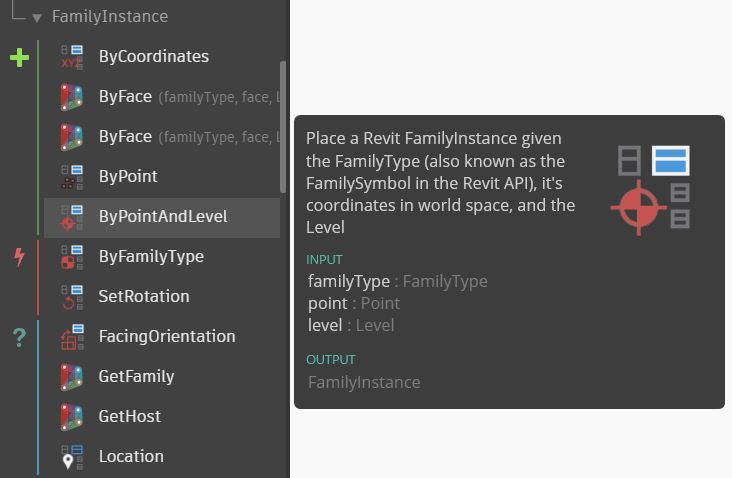
این گره به سه ورودی نیاز دارد:
- انواع فمیلی که می خواهید قرار دهید.
- نقطه به عنوان مرجع.
- سطح به عنوان مرجع.
نقطه
قبلاً در آخرین آموزش یک نکته گفتیم. از آن به عنوان نقطه مرجع استفاده کنید.
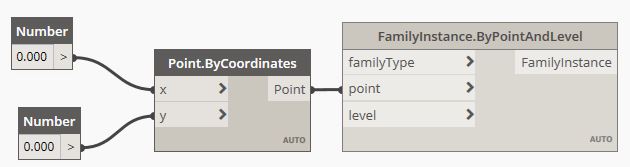
نوع فمیلی
شما باید نوع داده نوع فمیلی را به عنوان ورودی وارد کنید. ساده ترین راه استفاده از گره انتخاب نوع فمیلی است. می توانید آن را در Revit ، Selection ، Family Types پیدا کنید.
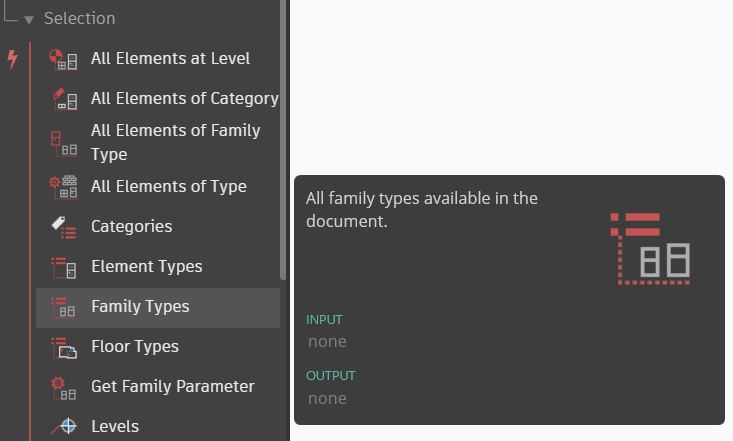
در آن گره ، نوع فمیلی ستون را انتخاب کنید. ممکن است نام نوع فمیلی در لیست با نام شما متفاوت باشد.
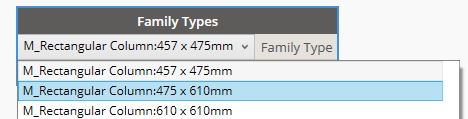
گره ها را وصل کنید.
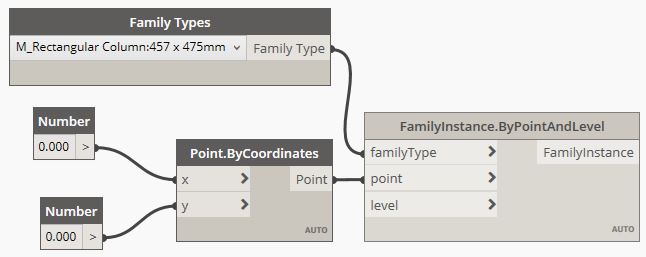
مرحله
آخرین داده ای که باید ارائه دهید LEVELS است. شما می توانید گره Levels را در کتابخانه تحت Revit ، Selection ، Levels پیدا کنید.
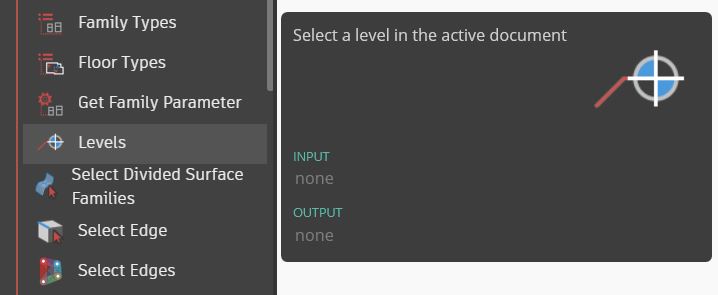
مشابه گره Family Type ها ، می توانید یک سطح را از لیست کشویی انتخاب کنید. سطح ۱ را انتخاب کنید و گره را به گره Family Instance متصل کنید.
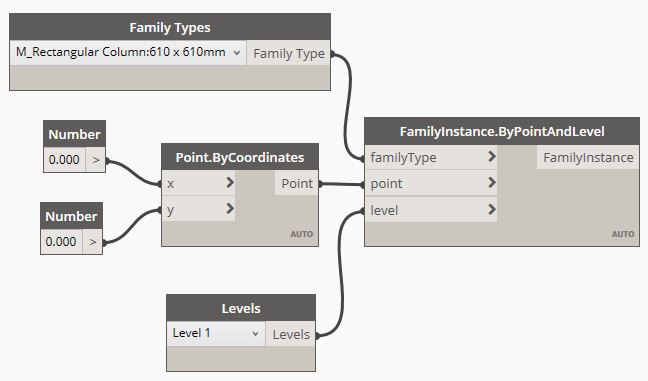
تعریف داینامو کامل است. اکنون می توانید ستون پروژه را مشاهده کنید. تغییر xو y مقدار ستون را ارزیابی کرده و بررسی کنید .
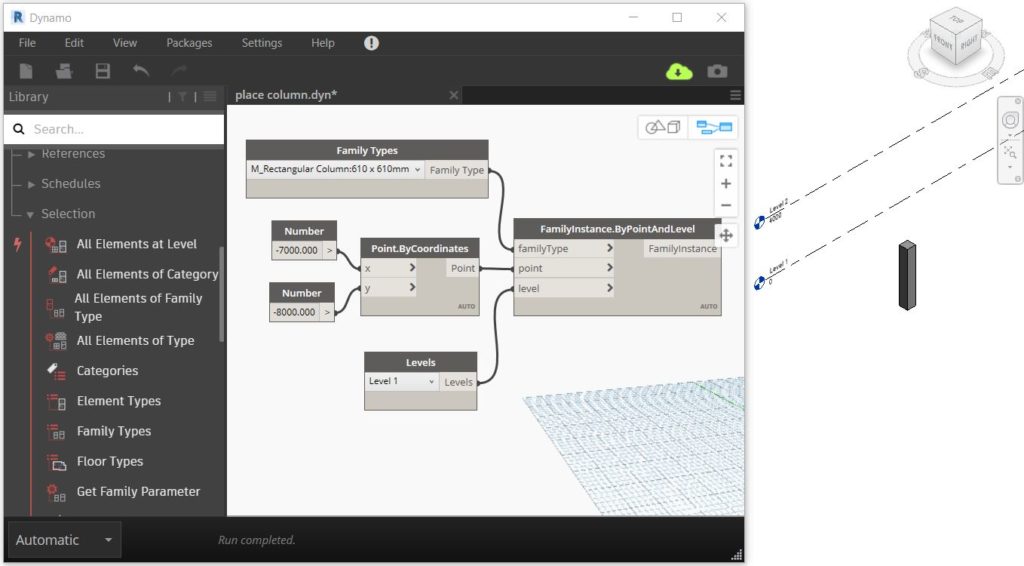
شما یک برنامه ساده برای قرار دادن نمونه ای در پروژه Revit خود ایجاد کرده اید. با این حال ، بازآفرینی برنامه هر بار که نیاز به قرار دادن عنصری داشته باشید ، موثر نخواهد بود.
مجموعه ی کامل آموزش های مهندس آریانی DYNAMO از مقدماتی تا پیشرفته
https://iran-bim.com/online-shop/product/%d8%a2%d9%85%d9%88%d8%b2%d8%b4-%d9%85%d9%82%d8%af%d9%85%d8%a7%d8%aa%db%8c-dynamo/
https://iran-bim.com/online-shop/product/%d8%a2%d9%85%d9%88%d8%b2%d8%b4-dynamo-%d8%b3%d8%b7%d8%ad-%d9%85%d8%aa%d9%88%d8%b3%d8%b7/
https://iran-bim.com/online-shop/product/%d8%a2%d9%85%d9%88%d8%b2%d8%b4-dynamo-%d8%ad%d8%b1%d9%81%d9%87-%d8%a7%db%8c/

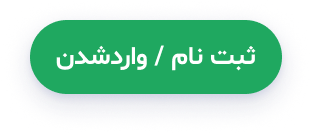

دیدگاهتان را بنویسید
برای نوشتن دیدگاه باید وارد بشوید.